合作机构:阿里云 / 腾讯云 / 亚马逊云 / DreamHost / NameSilo / INWX / GODADDY / 百度统计
资讯热度排行榜
- 65151Windows serve
- 40132Windows远程桌面报错
- 39333linux编辑器vim删除
- 36354Windows CMD中的
- 34245宝塔提示出现后门用户应如何
- 33856Linux 软链接的创建、
- 32797linux修改docker
- 32698Windows远程桌面无法
- 32229云服务器基础安全设置攻略
- 320710CentOs7查看系统已有
推荐阅读
Win11增加系统暂停更新时间教程
在我们日常电脑的使用中,经常会遇到系统弹出系统更新提示,还不想更新系统的用户就会设置暂停更新,但是暂停更新是有时间限制的,在设置中我们可以看得到最多只能暂停 5 周更新,那么有没有什么方法可以延长系统暂停更新时间呢?
具体操作如下:
1、首先,按键盘上的【 Win + X 】组合键,或右键点击任务栏上的【Windows开始徽标】,在打开的右键菜单项中,选择【运行】;

2、运行窗口,输入【regedit】命令,再按【确定或回车】,打开注册表编辑器;

3、注册表编辑器窗口,依次展开到以下路径:
HKEY_LOCAL_MACHINE\\SOFTWARE\\Microsoft\\WindowsUpdate\\UX\\Settings

4、接着在右侧空白处,点击【右键】,选择【新建 - DWORD (32 位)值(D)】;

5、将刚才新建的DWORD (32 位)值(D)命名为【FlightSettingsMaxPauseDays】;

6、再双击打开【FlightSettingsMaxPauseDays】,编辑 DWORD (32 位)值窗口,基数选择【十进制】,数值数据输入你想暂停更新的的天数,比如我设置的【3650】天,再点击【确定】;

最后就可以去Windows 更新那边修改想暂停的时间
关键字:
声明:我公司网站部分信息和资讯来自于网络,若涉及版权相关问题请致电(63937922)或在线提交留言告知,我们会第一时间屏蔽删除。
有价值
0% (0)
无价值
0% (10)
发表评论请先登录后发表评论。愿您的每句评论,都能给大家的生活添色彩,带来共鸣,带来思索,带来快乐。
-
TOP